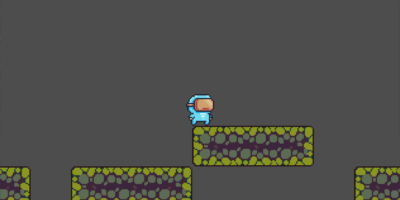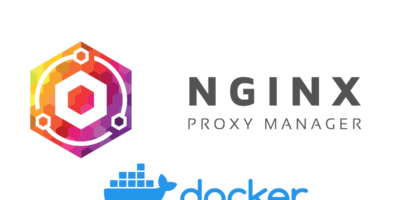So installierst du Docker mittels Repository unter Debian.
Du möchtest Dich mit dem Thema Docker und Containern beschäftigen? Dann ließ Dir diesen Beitrag durch und virtualisiere Deinen ersten Container mittels Docker. Folge diesem Blog zur Installation von Docker mittels des Repositorys unter Debian.
Inhaltsverzeichnis
Du benötigst Folgendes:
- Eine Debian Distribution mit einer Internetverbindung.
- Administrationsberechtigungen, um die Installation ausführen zu dürfen.
1. Docker auf Debian installieren
1.1 apt aktualisieren und HTTPS Pakete installieren
Zu nächst führst Du ein Update aus und lädst im Anschluss die benötigten Pakete herunter, um am Ende das Repository über HTTPS nutzen zu können.
sudo apt-get update
sudo apt-get install \
ca-certificates \
curl \
gnupg \
lsb-release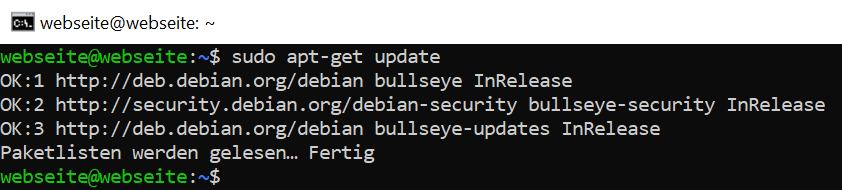
Führe den zweiten Befehl ebenfalls aus und bestätige die Abfrage mit J für Ja.
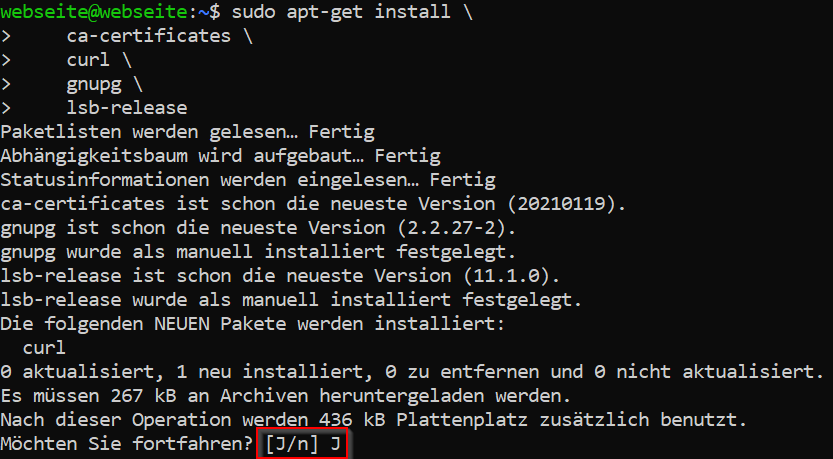
1.2 GPG Schlüssel hinzufügen
Fügen den offiziellen GPG Schlüssel von Docker zu deiner Distribution hinzu.
curl -fsSL https://download.docker.com/linux/debian/gpg | sudo gpg --dearmor -o /usr/share/keyrings/docker-archive-keyring.gpg
1.3 Stable Repository einrichten
echo \
"deb [arch=$(dpkg --print-architecture) signed-by=/usr/share/keyrings/docker-archive-keyring.gpg] https://download.docker.com/linux/debian \
$(lsb_release -cs) stable" | sudo tee /etc/apt/sources.list.d/docker.list > /dev/null
2. Installation der Docker Engine
Aktualisiere die Pakete ein weiteres Mal und installiere die Docker Engine mit der container.io.
sudo apt-get update
sudo apt-get install docker-ce docker-ce-cli containerd.io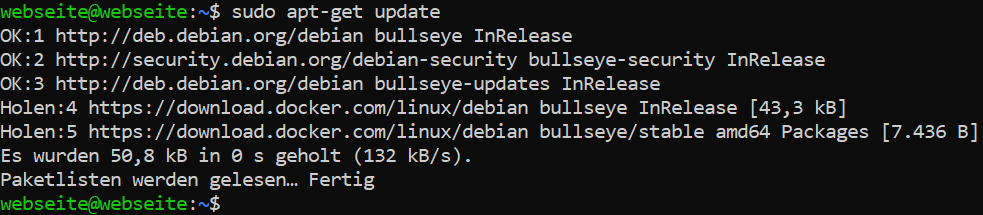
Die Installation bestätigst Du wieder mit J für Ja.
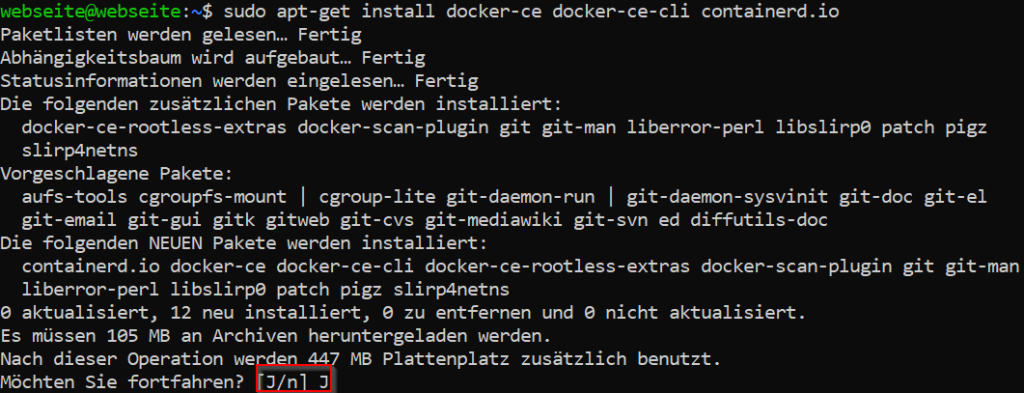
3. Verifizierung der Docker Installation
Du kannst nun den Container hello-world einmal starten, um zu sehen, ob deine Installation erfolgreich war. Alternativ kannst du auch die Version kontrollieren.
sudo docker run hello-world
sudo docker --versionWie Du siehst, konnte der Container hello-world erfolgreich ausgeführt werden. Zu Beginn siehst Du auch, dass Docker das Image hello-world noch nicht lokal finden konnte. Somit wird dies automatisch heruntergeladen. Wenn der Pull Request beendet ist, wird der Container automatisch ausgeführt und am Ende auch wieder geschlossen und gelöscht.
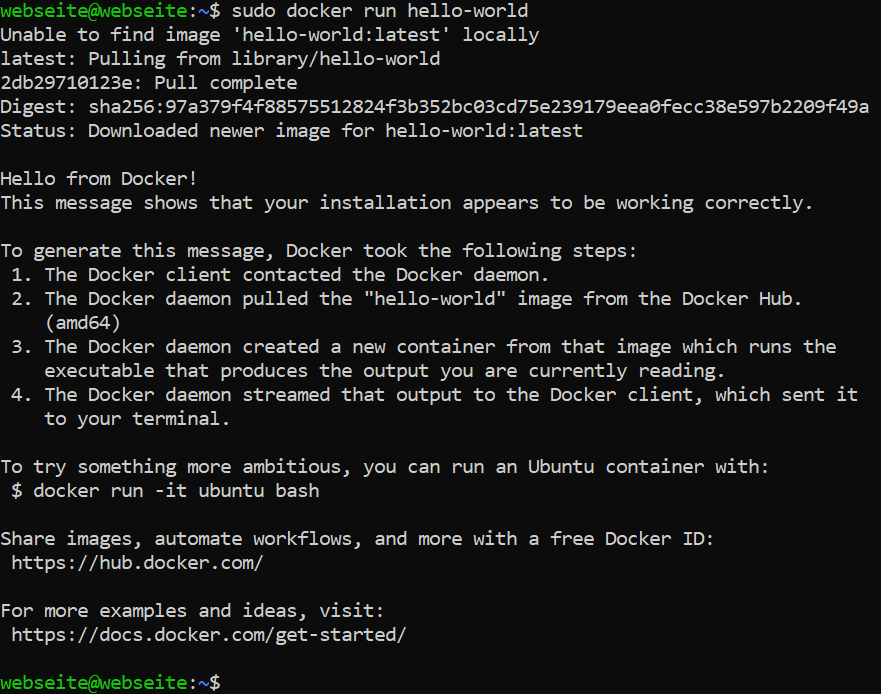

Quellen:
https://docs.docker.com/engine/install/debian/#install-from-a-package (22.02.22 17:30)
Titelbild: Docker